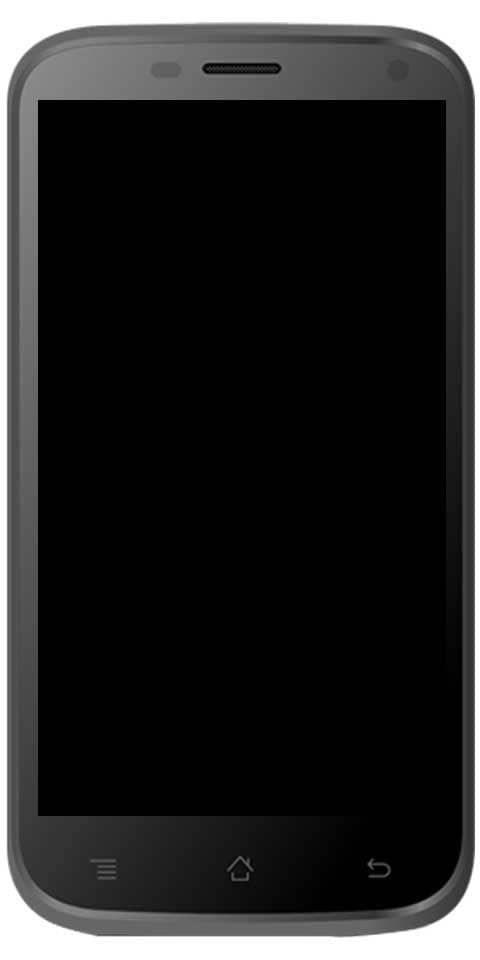ونڈوز 10 میں تمام صارفین سے کارروائیوں کو دکھائیں
جب آپ کا کمپیوٹر خاموش چل رہا ہے تو ، آپ کے کھلے ہوئے پروگراموں کی تعداد کو ختم کرنا مددگار ثابت ہوسکتا ہے۔ اس میں پس منظر کے عمل کو ختم کرنا شامل ہے جو پوشیدہ طور پر چلتے ہیں ، زیادہ تر وقت آپ کے علم کے بغیر۔ اس مضمون میں ، ہم اندر موجود تمام صارفین کی جانب سے شو کے عمل کے بارے میں بات کرنے جارہے ہیں ونڈوز 10. آئیے شروع کریں!
لہذا ، جب آپ ایپس کی نگرانی کر رہے ہیں تو شروع کرنے کے لئے سب سے بہتر جگہ ٹاسک مینیجر ہے۔ اسے اسٹارٹ مینو سے کھولیں یا آپ Ctrl + Shift + Esc کی بورڈ شارٹ کٹ کے ساتھ بھی کھول سکتے ہیں۔ آپ براہ راست عمل کی سکرین پر اتریں گے۔
ٹیبل کے اوپری حصے میں ، آپ کو ان تمام ایپس کی فہرست نظر آئے گی جو آپ کے ڈیسک ٹاپ پر چل رہی ہیں۔ یہ عام طور پر وہ پروگرام ہیں جو آپ نے خود شروع کیا ہے۔ آپ کو ان ایپس کے بطور پہچاننا چاہئے جو آپ فی الحال استعمال کررہے ہیں۔
ونڈوز 10 میں تمام صارفین سے کارروائیوں کو دکھائیں
ٹھیک ہے ، اگلا سیکشن ، پس منظر کے عمل ، تفصیلات کے پروگرام جو شاید آپ کے ڈیسک ٹاپ پر نظر نہیں آتے ہیں۔ ان میں دوسرے پروگراموں کے ذریعہ انسٹال کردہ عمل بھی شامل ہیں ، جیسے خود اپ ڈیٹ کی افادیت ، ونڈوز اجزاء ، اور معطل ونڈوز اسٹور ایپس کو بھی۔
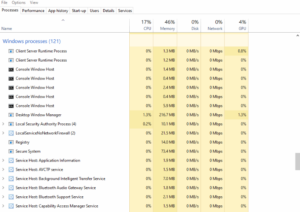
اب فہرست کے نچلے حصے میں ، آپ لوگوں کو ونڈوز کا عمل مل جائے گا۔ یہ دراصل ونڈوز آپریٹنگ سسٹم کے انفرادی اجزاء ہیں۔ آپ لوگوں کو عام طور پر ان میں سے کسی کے ساتھ بات چیت کرنے کی ضرورت نہیں ہے۔ آپ کے سسٹم کو چلتے رہنے کے ل They انہیں خود چھوڑنا چاہئے۔
آپ دستیاب فیلڈز کے ذریعہ ٹیبل کو ترتیب دینے کے ل the کالم ہیڈنگ پر بھی ٹیپ کرسکتے ہیں۔ اس سے آپ کو ایسے ایپس کی فوری شناخت کرنے میں مدد ملتی ہے جو بہت زیادہ رام استعمال کررہی ہیں یا وہ جو پروسیسر کا وقت بھی استعمال کررہے ہیں۔ کالم ہیڈر کو دائیں ٹیپ کرنے سے آپ ٹیبل میں مزید فیلڈز شامل کرسکتے ہیں۔ مثال کے طور پر بجلی کی کھپت کے تخمینے یا مکمل کمانڈ جو عمل کھولنے کے لئے تھی۔
اگر آپ لوگوں کو مزید تفصیلی معلومات کی ضرورت ہو تو ، تفصیلات پین پر جائیں۔ یہ آپ کو ہر عمل کے لئے تکنیکی تفصیلات فراہم کرتا ہے۔ ایک بار پھر ، آپ اسکرین کے اوپری حصے میں کالم ہیڈروں کا استعمال کرکے اضافی قطعات بھی شامل کرسکتے ہیں اور چھانٹ کو تبدیل کرسکتے ہیں۔
مزید | تمام صارفین سے عمل دکھائیں
آپ کسی عمل کی خصوصیات کو تبدیل کرنے کے لئے اس پر دائیں کلک بھی کرسکتے ہیں۔ اینڈ ٹاسک کے انتخاب کے ذریعہ کسی عمل کو ختم کریں - یہ کام اس وقت بھی ہونا چاہئے چاہے پروگرام غیر ذمہ دار ہو اور آپ حقیقت میں باقاعدہ بند بٹن کو استعمال نہیں کرسکتے ہیں۔

آخر میں ، ہمیں نوٹ کرنا چاہئے کہ ٹاسک مینیجر صرف آپ کے اپنے ڈیسک ٹاپ پر چلنے والے ایپس کو دکھاتا ہے۔ اگر ، اگر ایک سے زیادہ صارفین لاگ ان ہوں تو ، آپ صارف ٹیب میں سوئچ کرکے ان کے عمل کو بھی دیکھ سکتے ہیں۔ اس سے آپ کو یہ دیکھنے میں مدد ملتی ہے کہ آیا ان کا کوئی کھلا پروگرام مشین کے تمام وسائل کو کھا رہا ہے۔ یہ معلومات دیکھنے کے ل You آپ لوگوں کو بطور ایڈمنسٹریٹر لاگ ان ہونا پڑے گا ، کیونکہ کسی دوسرے صارف کے عمل کو بھی دیکھنے کی موروثی رازداری اور سیکیورٹی کے مضمرات کی وجہ سے۔
نتیجہ اخذ کرنا
ٹھیک ہے ، یہ سب لوگ تھے! میں امید کرتا ہوں کہ آپ لوگ اس شو کے عمل کو تمام صارفین کے آرٹیکل سے پسند کریں گے اور آپ کو یہ کارآمد ثابت ہوگا۔ ہمیں اس پر اپنی رائے دیں۔ نیز اگر آپ لوگوں کے پاس اس مضمون سے متعلق مزید سوالات اور مسائل ہیں۔ اس کے بعد ذیل میں تبصرے کے سیکشن میں ہمیں بتائیں۔ ہم جلد ہی آپ کے پاس واپس آجائیں گے۔
ایک اچھا دن ہے!
یہ بھی ملاحظہ کریں: ونڈوز 10 VL ، ہوم ، پی آر او ، انٹرپریس اور این فرق